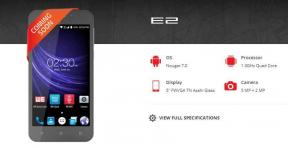Исправлено: ОШИБКА СТРАНИЦЫ ДРАЙВЕРА В СПЕЦИАЛЬНОМ БАССЕЙНЕ FREED.
Разное / / August 08, 2021
Сообщается, что в последнее время многие пользователи Windows 10 жаловались на проблему BSOD (синий экран смерти), которая выдает ошибку DRIVER PAGE FAULT IN FREED SPECIAL POOL. Это одна из распространенных ошибок, которая может быть вызвана несколькими аппаратными или программными проблемами.
Некоторые из отмеченных причин включают неисправные драйверы, поврежденные системные файлы, компоненты оборудования или конфликт из-за антивируса или сторонних приложений. Здесь, учитывая все возможные причины, мы составили список из 9 исправлений, которые помогут вам избавиться от ошибки DRIVER PAGE FAULT IN FREED SPECIAL POOL.
Содержание страницы
-
Как исправить ошибку «DRIVER PAGE FAULT IN FREED SPECIAL POOL»?
- ИСПРАВЛЕНИЕ 1. Запустите средство устранения неполадок оборудования:
- ИСПРАВЛЕНИЕ 2: Запустите сканирование SFC:
- ИСПРАВЛЕНИЕ 3: Запустите сканирование DISM:
- ИСПРАВЛЕНИЕ 4: Обновите Windows 10 и все ваши драйверы:
- ИСПРАВЛЕНИЕ 5: Сброс Windows 10:
- ИСПРАВЛЕНИЕ 6: Удалите проблемное программное обеспечение:
- ИСПРАВЛЕНИЕ 7: Используйте инструмент для ремонта:
- ИСПРАВЛЕНИЕ 8: Обновите прошивку SSD:
- ИСПРАВЛЕНИЕ 9: Проверьте, правильно ли работает ваше оборудование:
Как исправить “ОШИБКА СТРАНИЦЫ ДРАЙВЕРА В СПЕЦИАЛЬНОМ БАССЕЙНЕ FREED ”ошибка?

ИСПРАВЛЕНИЕ 1. Запустите средство устранения неполадок оборудования:
Windows 10 - одна из лучших версий Windows, которая предлагает встроенные средства устранения неполадок. Эти средства устранения неполадок пригодятся при устранении нескольких типов аппаратных и программных ошибок, включая ошибки BSOD. Таким образом, чтобы устранить ошибку DRIVER_PAGE_FAULT_IN_FREED_SPECIAL_POOL, рассмотрите возможность запуска средства устранения неполадок оборудования. Для этого выполните следующие действия:
- Сначала перейдите в панель поиска на рабочем столе, введите Настройки, и запустите Окно настроек.
- Теперь о Окно настроек, перейдите к Обновление и безопасность.

- Здесь, в меню левой панели, перейдите к Устранение неполадок, а затем в меню правой панели щелкните BSOD а затем щелкните Запустите средство устранения неполадок таб.
- Следуйте инструкциям на экране, чтобы завершить процесс устранения неполадок.
ИСПРАВЛЕНИЕ 2: Запустите сканирование SFC:
Ошибка DRIVER_PAGE_FAULT_IN_FREED_SPECIAL_POOL также может быть результатом поврежденных системных файлов. Таким образом, чтобы обозначить эту возможность, лучше всего запустить сканирование SFC. Для этого выполните следующие действия:
- Сначала перейдите в панель поиска на рабочем столе, введите «cmd », и запустите Командная строка окно. Убедитесь, что вы запускаете его с правами администратора.

- Теперь о Окно командной строки, тип "sfc / scannow » а затем нажмите Войти. Указанная команда будет обрабатывать самостоятельно и искать поврежденные системные файлы и их возможные решения. Если они обнаружены, команда решит проблему автоматически.
- После завершения процесса закройте окно командной строки и перезагрузите компьютер.
ИСПРАВЛЕНИЕ 3: Запустите сканирование DISM:
Сканирование DISM - одно из мощных средств решения, которое может помочь вам справиться с ошибкой DRIVER_PAGE_FAULT_IN_FREED_SPECIAL_POOL или другими ошибками BSOD. Таким образом, мы рекомендуем вам запустить сканирование DISM, для этого выполните следующие действия:
Примечание: Здесь вы можете запустить сканирование стандартным способом или с установочного носителя Windows. Здесь они оба объясняются ниже:
Стандартный способ:
- Сначала перейдите в панель поиска на рабочем столе, введите «cmd », и запустите Командная строка Убедитесь, что вы запускаете его с правами администратора.
- Теперь в окне командной строки введите или скопируйте + вставьте следующую команду, а затем нажмите Войти.
DISM / Онлайн / Очистка-Образ / RestoreHealth
- Позвольте сканированию обрабатывать самостоятельно. Когда-то сделали, перезагрузите компьютер и проверьте, помогло это или нет.
Путь с установочного носителя Windows.
- Сначала вставьте Установочный носитель Windows.
- Теперь из меню Пуск запустите Окно командной строки с доступом администратора, как описано в.
- В окне командной строки введите или скопируйте + вставьте следующие команды, а затем нажмите Войти.
DISM / онлайн / очистка-изображение / scanhealth
DISM / онлайн / очистка-образ / восстановление здоровья
Рекламные объявления
- Далее введите или скопируйте + вставьте следующую команду, а затем нажмите Войти опять таки.
DISM / Online / Cleanup-Image / RestoreHealth / источник: WIM: X: SourcesInstall.wim: 1 / LimitAccess
Примечание: Здесь измените значение X на букву подключенного диска с установленной Windows 10.
Наконец, когда процесс будет завершен, перезагрузите компьютер и проверьте, помог ли он устранить ошибку DRIVER_PAGE_FAULT_IN_FREED_SPECIAL_POOL или нет.
Рекламные объявления
ИСПРАВЛЕНИЕ 4: Обновите Windows 10 и все ваши драйверы:
Одно из лучших решений, которое может помочь вам избавиться от ошибки DRIVER_PAGE_FAULT_IN_FREED_SPECIAL_POOL, - это установка последних обновлений Windows 10. По мнению многих пострадавших пользователей, с каждым новым обновлением Windows запускает исправления безопасности и улучшает функции, которые могут устранить большинство аппаратных и программных ошибок, включая указанные Ошибка BSOD. Для процесса обновления следуйте инструкциям ниже,
- Сначала перейдите в строку поиска Windows, введите «Центр обновления Windows«, И нажмите Войти. Это запустит Настройки окно.

- Тогда в Настройки окна, на правой панели выберите Проверить наличие обновлений вариант и позвольте ему обработать. Теперь ваша система автоматически выполнит поиск всех доступных обновлений и установит их на ваш компьютер.
Кроме того, с последним обновлением Windows 10 установка доступного обновления для всех ваших драйверов важна и рекомендуется. Драйверы используются для связи с оборудованием, и если драйверы не работают должным образом, пользователь может увидеть ошибку BSOD или не сможет использовать функции, связанные с этими драйверами. Теперь для обновления всех ваших драйверов:
- Либо перейдите на веб-сайт производителя оборудования и загрузите последние версии драйверов.
Примечание: По мнению некоторых из пострадавших пользователей, рассмотрим Беспроводной адаптер водитель в первую очередь. То же самое помогло многим пользователям.
- Или вы также можете установить последние версии драйверов автоматически с помощью специальных сторонних инструментов, доступных в Интернете.
ИСПРАВЛЕНИЕ 5: Сброс Windows 10:
Сброс Windows 10 удаляет весь мусор и ошибки из вашей системы, аналогично чистой установке. В данном случае ошибка DRIVER_PAGE_FAULT_IN_FREED_SPECIAL_POOL вызвана любой проблемой, связанной с программным обеспечением; после этого рекомендуется выполнить сброс Windows 10.
Примечание: Во время сброса Windows 10 рекомендуется сделать резервную копию всех важных файлов, принадлежащих разделу C.
Прежде чем вы начнете процесс сброса, вам потребуется загрузочная USB-флешка с Windows 10. То же самое легко создать с помощью Media Creation Tool.
Для процесса сброса выполните следующие действия:
- Во-первых, начните с перезагрузки компьютера несколько раз во время загрузки, чтобы запустить Автоматический режим ремонта.

- Теперь перейдите по следующему пути, Устранение неполадок -> Сбросить этот компьютер -> Удалить все. (Здесь вас могут попросить вставить установочный носитель Windows 10. Если да, то обязательно сделайте то же самое).
- Теперь выберите следующие параметры Только диск, на котором установлена Windows> Просто удали мои файлы а затем нажмите на Перезагрузить.
- Следуйте всем инструкциям на экране, чтобы завершить процесс.
- Как только вы закончите, ошибка DRIVER_PAGE_FAULT_IN_FREED_SPECIAL_POOL будет устранена.
ИСПРАВЛЕНИЕ 6: Удалите проблемное программное обеспечение:
Есть несколько приложений и программного обеспечения, которые могут вызвать ошибку DRIVER_PAGE_FAULT_IN_FREED_SPECIAL_POOL из-за различных конфликтов. Таким образом, иногда рекомендуется удалить само проблемное программное обеспечение, чтобы избавиться от указанной ошибки.
В некоторых из отмеченных случаев за срабатывание указанной ошибки отвечает либо брандмауэр, либо стороннее антивирусное программное обеспечение. Здесь пользователю необходимо либо удалить проблемное программное обеспечение, либо за один раз все стороннее программное обеспечение в целом.
ИСПРАВЛЕНИЕ 7: Используйте инструмент для ремонта:
Исправление ошибок BSOD, похожих на ошибку DRIVER_PAGE_FAULT_IN_FREED_SPECIAL_POOL, может одновременно стать сложной и трудоемкой задачей. Если вы не хотите проходить утомительный процесс и ищете быстрое решение, вы можете использовать специальный инструмент для ремонта.
В Интернете доступно несколько специализированных инструментов для ремонта, которые предназначены для замены тех элементов, которые могут вызвать ошибку BSOD. Эти инструменты помогают создать точку восстановления до начала ремонта и легко позволяют восстановить предыдущую версию вашей системы, если что-то пойдет не так.
ИСПРАВЛЕНИЕ 8: Обновите прошивку SSD:
Пользователи, у которых Windows 10 установлена на SSD (твердотельные накопители), часто сталкиваются с ошибкой DRIVER_PAGE_FAULT_IN_FREED_SPECIAL_POOL из-за устаревшей прошивки. И, по мнению этих пострадавших пользователей, обновление прошивки SSD помогло им в устранении указанной ошибки.
Примечание: Обновление прошивки SSD - это очень продвинутый метод, и если вы не уверены в этом, подумайте о том, чтобы связаться с некоторыми компьютерными профессионалами для того же. Любые неправильные действия могут легко привести к непоправимому повреждению SDD.
Кроме того, перед тем, как вы начнете процесс обновления, рекомендуется сделать резервную копию всех ваших важных файлов и данных.
ИСПРАВЛЕНИЕ 9: Проверьте, правильно ли работает ваше оборудование:
Если ни одно из вышеупомянутых исправлений не помогло вам, то причиной ошибки DRIVER_PAGE_FAULT_IN_FREED_SPECIAL_POOL может быть любое оборудование. Здесь в таком случае рекомендуется сначала проверить все аппаратные компоненты, в том числе сетевые. адаптер, жесткий диск, графическая карта, материнская плата и т. д. и убедитесь, что они работают должным образом или нет. Если нет, подумайте об их изменении.
Между тем, также проверьте ОЗУ и проверьте модули ОЗУ один за другим, пока не найдете неисправный. Кроме того, иногда переустановка ОЗУ также может решить проблему.
Это были все возможные исправления, которые помогут вам в кратчайшие сроки устранить ошибку DRIVER_PAGE_FAULT_IN_FREED_SPECIAL_POOL. Все они опробованы, испытаны и зарекомендовали себя и помогли многим пострадавшим пользователям.
Мы надеемся, что в конце этой статьи вы найдете всю упомянутую выше информацию полезной и актуальной. Если у вас есть какие-либо вопросы или отзывы, напишите комментарий в поле для комментариев ниже.

![Как установить стоковое ПЗУ на Hipstreet 10D TB44 [Файл прошивки / Разблокировать]](/f/10be6f80234d3077acfd307312a51a48.jpg?width=288&height=384)